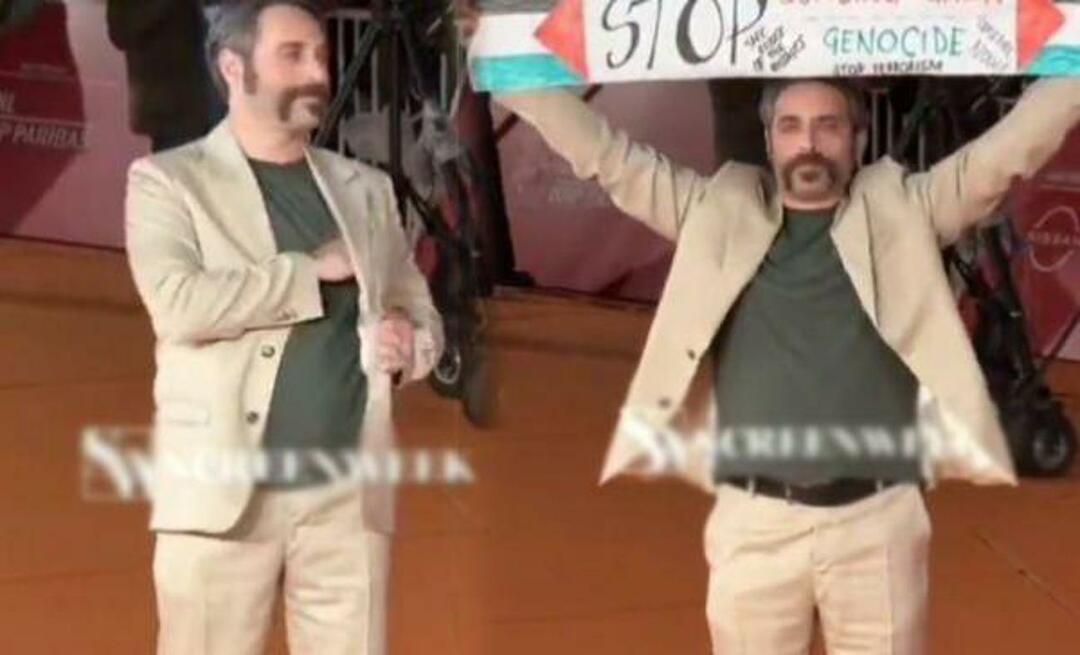Tip na ochranu osobných údajov online: Odvolať prístup k aplikáciám na Twitter a Facebook
Súkromia Facebook Cvrlikání / / March 18, 2020
Aplikácie sa spoliehajú na prístup k vašim Twitterom a Facebookom. Samozrejme ich musíte autorizovať, ale je to jednorazová dohoda a často zabudnutá.
Mnoho aplikácií sa pri práci spolieha na prístup k vašim údajom Twitter a Facebook. Samozrejme, musíte ich autorizovať, aby k nim mali prístup, ale je to jednorazová dohoda a často zabudnutá. Kedy ste naposledy prešli týmto zoznamom aplikácií?
Včera som si prešiel profily Twitter a Facebook a uvedomil som si, že existuje veľa aplikácií, ktoré už nepoužívam, a už viac nepotrebujú prístup k svojim profilovým údajom. Tu je príklad, ako môžete odstrániť prístup k aplikáciám v týchto dvoch populárnych sociálnych sieťach.
Zrušiť prístup k aplikácii na Twitteri
Ak ešte nie ste prihlásení, prihláste sa. Potom kliknite na ikonu ozubeného kolieska v pravom hornom rohu profilu a vyberte položku Nastavenia.
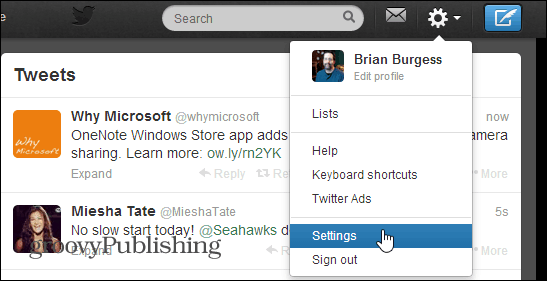
Potom vyberte Aplikácie zo zoznamu v ľavom paneli.
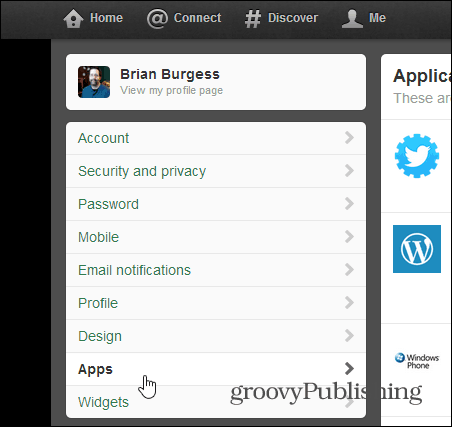
Na pravej strane uvidíte zoznam aplikácií, ktoré majú prístup k vášmu Twitter účtu. Ak ste to ešte nikdy neurobili, budete prekvapení počtom aplikácií, ktorým ste v priebehu rokov udelili prístup.
Prejdite zoznam a jednoducho kliknite na tlačidlo Zrušiť prístup.
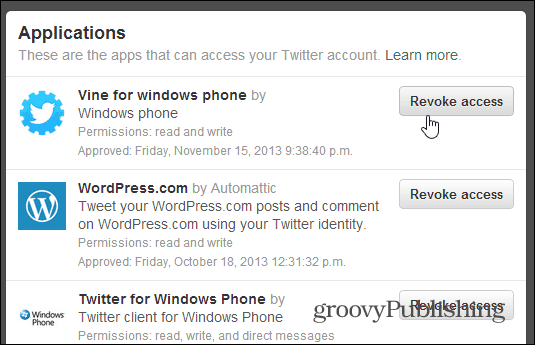
Ak zmeníte názor na aplikáciu, môžete Zrušiť odvolanie prístupu, bude to však iba možnosť, keď budete na obrazovke Aplikácie.
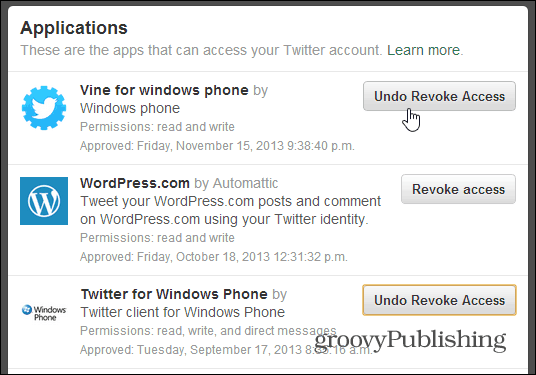
Zrušiť prístup k aplikácii na Facebooku
Odstránenie prístupu k aplikácii na Facebooku vyžaduje niekoľko ďalších krokov, ale ak viete, kam máte ísť, je to jednoduché. Kliknite na ikonu ozubeného kolieska v pravom hornom rohu a vyberte položku Nastavenia účtu.
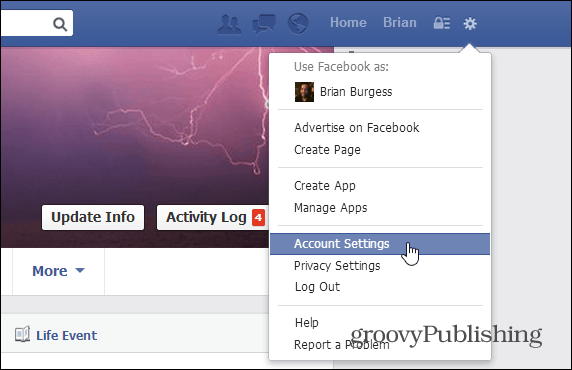
Ďalej na stránke Všeobecné nastavenia účtu vyberte na ľavom paneli položku Aplikácie.

Zoznam aplikácií, ktorým ste v priebehu rokov udelili prístup k svojmu profilu. Facebook vám dáva o tieto aplikácie trochu väčšiu kontrolu. Kliknutím na položku Upraviť zobrazíte, čo aplikácia potrebuje, viditeľnosť, čo môže robiť a ďalšie. V dolnej časti v časti Právne ho môžete odstrániť.
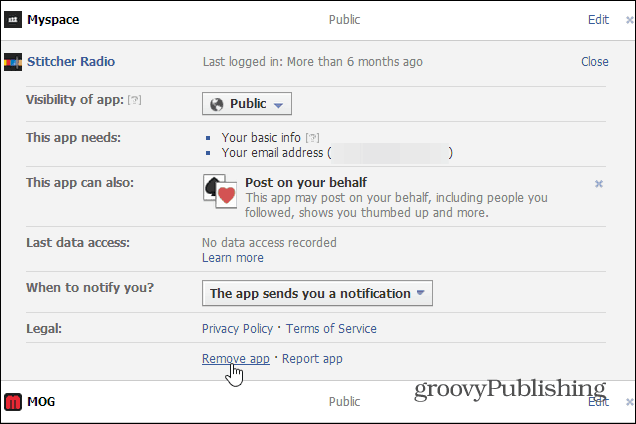
Alebo jednoducho kliknite na „X“ vedľa tlačidla Upraviť.
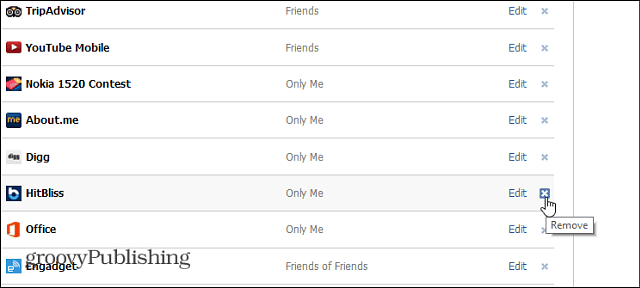
Potom overte, či ho chcete odstrániť, a môžete z aplikácie odstrániť všetku aktivitu, ktorú ste mali na Facebooku.
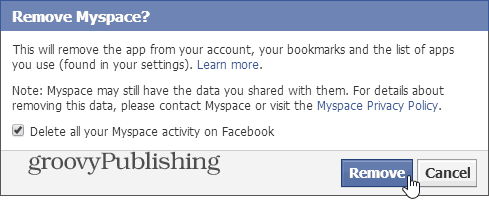
Ak ste ťažký používateľ Facebooku, je pravdepodobné, že k svojmu profilu budete mať prístup veľa aplikácií. Nezabudnite teda kliknúť na odkaz v dolnej časti stránky a zobraziť všetky aplikácie.